Visual Basic 2010 Pelajaran 3 - Bekerja dengan Kontrol Properti
3.1 Kontrol properti di VB 2010
Sebelum menulis prosedur event
untuk kontrol dalam Visual Basic 2010 untuk menanggapi masukan pengguna , Anda
harus mengatur properti tertentu untuk kontrol untuk menentukan penampilan dan
bagaimana ia akan bekerja dengan event prosedur . Anda dapat mengatur properti
dari kontrol pada jendela properti pada waktu desain atau runtime . Gambar 3.2
di sebelah kanan adalah jendela properti khas untuk bentuk dalam Visual Basic
2010 IDE .
Judul formulir ditentukan oleh properti Text dan nama
default adalah Formulir 1 . Untuk mengubah judul form untuk setiap nama yang
Anda sukai, klik sederhana dalam kotak di sebelah kanan properti Text dan ketik
nama baru , dalam contoh ini , judul Penambahan Kalkulator . Perhatikan bahwa
judul ini akan muncul di atas jendela . Di jendela properti , item muncul di
bagian atas adalah objek yang sedang dipilih ( pada Gambar 3.1 , objek yang
dipilih adalah Form1 ) . Di bagian bawah , item yang tercantum di kolom kiri
merupakan nama-nama berbagai properti yang berhubungan dengan objek yang
dipilih sedangkan item yang tercantum di kolom kanan mewakili negara bagian
properti .
Properti dapat diatur dengan menyorot item dalam kolom kanan
kemudian mengubahnya dengan mengetikkan atau memilih pilihan yang tersedia .
Anda juga dapat mengubah sifat-sifat lain dari bentuk seperti font, lokasi,
ukuran , warna foreground , warna latar belakang , MaximizeBox , MinimizeBox
dan lain-lain Anda juga dapat mengubah properti dari objek saat runtime untuk
memberikan efek khusus seperti perubahan warna , bentuk , efek animasi dan
sebagainya .
Sebagai contoh kode berikut akan mengubah warna bentuk
menjadi kuning setiap kali bentuk yang dimuat . Visual Basic 2010 menggunakan
RGB (Red , Green, Blue) untuk menentukan warna . The RGB kode untuk kuning
255,255,0 . Saya dalam kode merujuk ke bentuk saat ini dan Backcolor adalah
milik warna latar belakang form . Rumus untuk menetapkan warna RGB ke bentuk
adalah Color.FormArbg (kode RGB ) . Prosedur acara adalah sebagai berikut :
Public Class Form1
Private Sub Form1_Load(ByVal sender As System.Object, ByVal e As
System.EventArgs) Handles MyBase.Load
Me.BackColor
= Color.FromArgb(255, 0, 255)
End Sub
End
Class
Anda juga dapat menggunakan prosedur berikut untuk
menetapkan warna pada waktu berjalan .
Private
Sub Form1_Load(ByVal sender As System.Object, ByVal e As System.EventArgs)
Handles MyBase.Load
Me.BackColor
= Color.Magenta
End
Sub
Kedua prosedur di atas akan memuat formulir dengan latar
belakang magenta sebagai berikut :
Berikut adalah beberapa warna yang umum dan sesuai kode RGB
. Anda dapat selalu bereksperimen dengan kombinasi lainnya , tapi ingat jumlah
maksimum untuk setiap warna adalah 255 dan jumlah minimum adalah 0 .
Berikut ini adalah program lain yang memungkinkan pengguna
untuk memasukkan kode RGB menjadi tiga kotak teks yang berbeda dan ketika dia
mengklik tombol layar warna , warna latar belakang formulir akan berubah sesuai
dengan kode RGB . Jadi , program ini memungkinkan pengguna untuk mengubah
properti warna formulir di run time .\
Kode
Private
Sub Button1_Click(ByVal sender As System.Object, ByVal e As System.EventArgs)
Handles Button1.Click
Dim
rgb1, rgb2, rgb3 As Integer
rgb1 = TextBox1.Text
rgb2 = TextBox2.Text
rgb3 = TextBox3.Text
Me.BackColor = Color.FromArgb(rgb1, rgb2, rgb3)
rgb1 = TextBox1.Text
rgb2 = TextBox2.Text
rgb3 = TextBox3.Text
Me.BackColor = Color.FromArgb(rgb1, rgb2, rgb3)
End
Sub




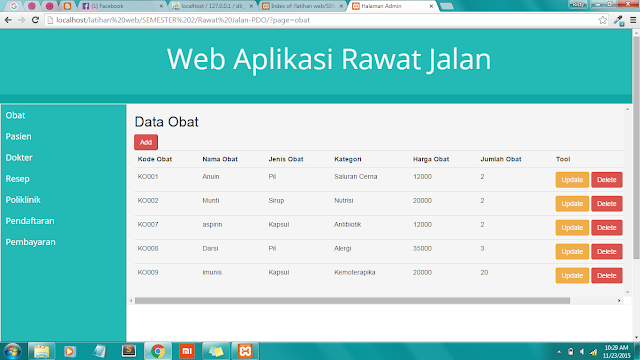

Comments
Post a Comment